Грешка 0к80070005 Одбијени приступ (Одлука)
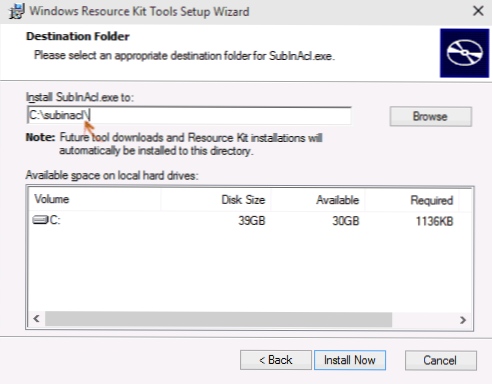
- 3797
- 1019
- Joe Purdy
Грешка 0к80070005 "Одбијени приступ" најчешће се налази у три случаја - приликом инсталирања Виндовс ажурирања, активирање система и при враћању система. Ако се сличан проблем појави у другим ситуацијама, по правилу, решења ће бити иста, јер је разлог за грешку један.
У овом упутству детаљно ћу детаљно описати Рад у већини случајева да исправим грешку приступа обнову система и инсталирања ажурирања са кодом 0к80070005. Нажалост, препоручени кораци нису загарантовани да га исправе: у неким случајевима је потребно ручно одредити која датотека или мапа и који је процес потребан и пружити га ручно. Доље описано је погодно за Виндовс 11, Виндовс 10, 8.1 и 7.
Исправите грешку 0к80070005 користећи субинацл.Еке
Прва метода је више повезана са грешком од 0к80070005 приликом ажурирања и активирања Виндовс-а, тако да ако имате проблем када покушате да вратите систем, препоручујем почевши од следеће методе, а тек тада, ако то не помаже ово.
Прво, преузмите услужни програм Субинацл.Еке са званичне веб странице Мицрософта (ажурирање: Мицрософт је избрисао услужни програм са службене странице, али може се преузети као што је описано у овом члану): хттп: // ввв.Мицрософт.Цом / ен-сус / довнлоад / детаљи.Аспк?ИД = 23510 и инсталирајте га на рачунар. Истовремено, препоручујем инсталирање у неку врсту мапе близу корена диска, на пример Ц: \ Субинацл \ (то је са овом локацијом да ћу даље дати пример кодекса даље).
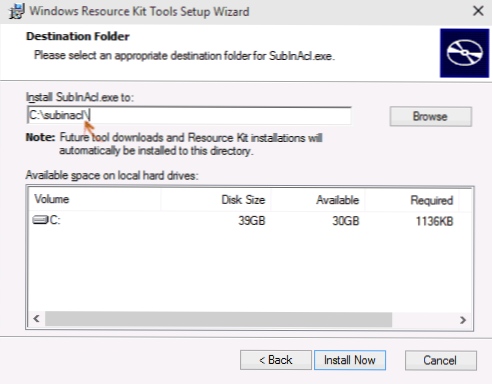
Након тога покрените свеску и унесите следећи код у њега:
@ Ецхо Офф Сет ОСБИТ = 32 Ако постоји "% програмифилес (к86)%" сет оснит = 64 сет АнингДир =% програмефилес% ИФ% ОСБИТ% == 64 СЕТ РУНГДИР =% програмефилес (к86)% ц: \ субинацл \ сувинацл.Еке / Субкеирег "ХКЕИ_ЛОЦАЛ_МАЦХИНЕ \ СОФТВАРЕ \ Мицрософт \ Виндовс \ ЦуррентВерсион \ Компонента заснована на сервисији" / Грант = "НТ Сервице \ ТрустеДинсталлер" = Ф @ ХЕЦХО ГОТО ВО ВО. @ Паусе
У бележници изаберите "Датотека" - "Сачувај као", а затим у дијалошком оквиру Спаситељ изаберите "Типе" - "Све датотеке" на терену и наведите име датотеке са продужењем .Шишмиш, сачувај је (чувам се на радној површини).
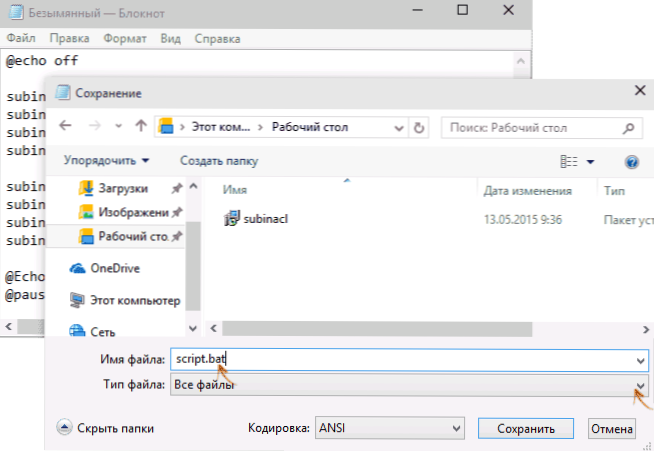
Кликните десну тастер миша на креиран досије и изаберите "Покретање у име администратора". По завршетку видећете натпис: "Готово" и предлог за притисак на било који тастер. Након тога, затворите командну линију, поново покрените рачунар и покушајте да извршите операцију која је поново издала грешку 0к800700055.
Ако наведени сценариј није радио, испробајте други број кодекса на исти начин (пажња: Кодекс испод може довести до Виндовс Инеоперабилити, урадите само ако сте спремни за овај исход и знате шта радите):
@ ХЕЦХО ОФФ Ц: \ СУБИНАЦЛ \ СУБИНАЦЛ.Еке / Субкеирег ХКЕИ_ЛОЦАЛ_МАЦХИНЕ / ГРАНТ = Администратори = Ф Ц: \ Субинацл \ Субинацл.Еке / Субкеирег ХКЕИ_ЦУРРЕНТ_УСЕР / ГРАНТ = Администратори = Ф Ц: \ Субинацл \ Субинацл.Еке / Субкеирег ХКЕИ_ЦЛАССЕС_РООТ / ГРАНТ = Администратори = Ф Ц: \ Субинацл \ Субинацл.ЕКСЕ / поддиректорији% системдриве% / грант = Администратори = Ф Ц: \ субинацл \ сувинацл.Еке / Субкеирег ХКЕИ_ЛОЦАЛ_МАЦХИНЕ / ГРАНТ = Систем = Ф Ц: \ Субинацл \ Субинацл.Еке / Субкеирег ХКЕИ_ЦУРРЕНТ_УСЕР / ГРАНТ = Систем = Ф Ц: \ Субинацл \ Субинацл.Еке / Субкеирег ХКЕИ_ЦЛАССЕС_РООТ / ГРАНТ = Систем = Ф Ц: \ Субинацл \ Субинацл.ЕКСЕ / Поддиректорији% системДриве% / Грант = Систем = Ф @ Ецхо Готово. @ Паусе
Након покретања скрипте у име администратора, отвориће се прозор, у којем ће неколико минута донијети право на приступ одељцима регистра, датотека и мапа Виндовс-а, наизменично, на крају, кликните на било који тастер.
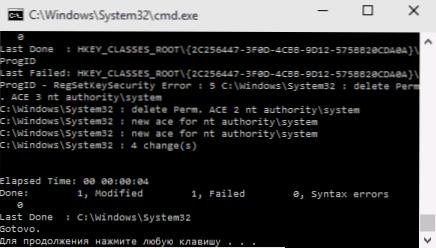
Опет је боље поново покренути рачунар након што се погуби и тек након тога проверите да ли сте успели да исправите грешку.
Грешка у системима система или приликом креирања тачке опоравка
Сада о приступу Грешка 0к80070005 Када користите функције опоравка система. Прво што бисте требали обратити пажњу на ваш антивирус: Врло често таква грешка у оперативном систему Виндовс 11, 10 и 8.1 је последица функција антивирусних заштитних функција. Покушајте да користите поставке самог антивируса, привремено искључите своје само-власти и друге функције. У екстремним случајевима можете покушати да уклоните антивирус.
Ако то није помогло, онда би требало да покушате да предузмете следеће кораке да бисте исправили грешку:
- Проверите да ли су локални точкови рачунара преплављени. Чисти ако је тако. Такође, могућ је опција када се појави грешка ако се опоравак система користи један од дискова које је резервисано од стране система и морате да онемогућите заштиту за овај диск. Како то учинити: Идите на контролну таблу - рестаурација - постављање опоравка система. Изаберите диск и кликните на дугме "Конфигуришите", а затим изаберите ставку "Онемогући заштиту". Пажња: У овом случају ће се уклонити ефекти тачака опоравка.
- Погледајте да ли је инсталирано "само читање" за фасциклу информационе система за систем. Да бисте то учинили, на контролној табли отворите картицу "Мапе" и на картици "Виев", уклоните ознаку са "Хиде Сигурне Систем датотеке", а такође и укључите "Прикажи скривене датотеке и мапе". Након тога, на диск Ц-у, кликните на информације о волуму система десном тастером миша, изаберите ставку "Својства", проверите да ли нема "читање" ознака ".
- Покушајте да направите селективни покретање Виндовс-а. Да бисте то учинили, притисните вин + р тастере на тастатури, унесите Мсцонфиг И кликните на Ентер. У прозору који се појављује на картици "Опште", укључите или дијагностичко лансирање или селективне, искључите све елементе аутоматског учитавања.
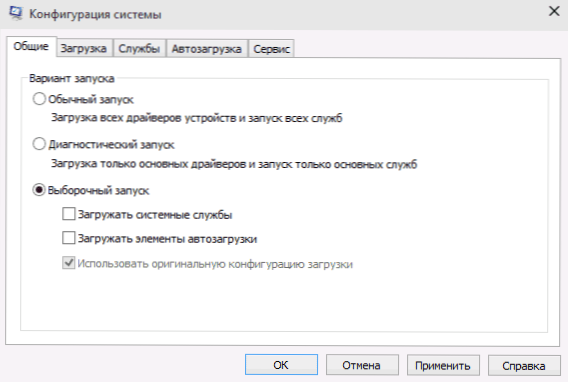
- Проверите да ли је укључена копија Том Схадов-а. Да бисте то учинили, кликните Вин + Р на тастатури, унесите Услуге.Магистар И кликните на Ентер. Пронађите ову услугу на листи, ако је потребно, покрените га и инсталирајте аутоматски почетак за њега.

- Покушајте да испустите спремиште. Да бисте то учинили, поново покрените рачунар у сигурном режиму (можете да користите картицу "Преузми" у МСЦОНФИГ-у) са минималним сетом услуга. Покрените командну линију у име Администратора и унесите наредбу Нето Зауставити Винмгмт И кликните на Ентер. Након тога преименујте мапу Виндовс \ СИСТЕМ32 \ ВБЕМ \ СПОСИТИОР У нечем другом, на пример, Репозиториј -лд -лд. Поново учитајте рачунар у сигурном режиму и уђите у исти тим Нето Зауставити Винмгмт На командној линији у име администратора. Након тога, користите наредбу Винмгмт /РесетРепоситори И кликните на Ентер. Поново учитајте рачунар као и обично.
Додатне информације: Ако су неки програми у вези са радом веб камере узроковани грешком, покушајте да онемогућите заштиту веб камера у параметрима вашег антивируса (на пример, у ЕСЕТ контроли заштите уређаја на заштити веб камере).
Можда у овом тренутку - то су све начини на који могу да саветујем да исправим грешку 0к80070005 "одбијени приступ". Ако имате овај проблем у неким другим ситуацијама, опишите их у коментарима, можда могу да помогнем.
- « Покретање Андроид апликација у Гоогле Цхроме-у
- Како покренути командну линију у име администратора »

